初心者の方にも分かりやすく、ゲーミングPCの基礎知識から選び方のポイント、おすすめモデルや周辺機器の選び方までを完全ガイドとしてご紹介します。
ゲームを仲間と楽しむことで絆を深めたり、鮮やかなゲームの世界に没頭したり、ゲーミングPCの魅力はゲーミングライフを豊かにしてくれることです。
そして、ゲームプレイにとどまらず、クリエイティブな活動にも最適です。
動画編集や画像編集、AI活用といった作業を高速で行うことができます。
才能を存分に発揮することができるでしょう。
ぜひ自分にぴったりのゲーミングPCを見つけて素敵な時間を送ってください。
知りたいところから読みたい方は、下記のボタンから!
 |
 |
 |
 |
 |
 |
ゲームの世界でより充実した体験を追求するために、ゲーミングPCは欠かせない存在となりました。
しかしゲーミングPCは種類が多く、専門用語もわかりづらいです。どのモデルを選ぶべきか迷ってしまいますよね。
今回はゲーム年間プレイ時間2,000時間、PCインストラクターの私が
- 知識ゼロからでも大丈夫
- どんな方にもわかりやすく
- 初心者でも安心できる
ゲーミングPCの選び方を紹介していきます。
とにかくわかりやすさを重視しているので、初心者の方も安心してくださいね。
- おすすめのモデルは?
- お得な買い方はある?
- 周辺機器の選び方は?
といった疑問も解決できます。
ゲーミングPCどころかパソコンが初めての方でも大丈夫です。
ぜひ順番に読み進めて、自分にピッタリのゲーミングPCを見つけてください。
【STEP0】知っておくべき基礎知識

- パソコンすら初めてなんだけど…
- ゲーミングPCってなんなの?
- 自分に必要かな
といった初心者の方に向けてざっくり基礎知識を紹介します。
「もう知ってるよ!」という方は読み飛ばしてOKです。
テレビの横の箱はなに? ⇒ それがパソコンです
パソコンはパーソナルコンピュータ(PC)の略。
似ている名前のゲーム機、「ファミコン」を知っていますか?
昭和にテレビゲームのブームを巻き起こした商品です。

正式名称はファミリーコンピュータといって、本体をテレビにつなぐとゲームができます。
パソコンも同じで、本体をモニターにつなぐことで使えるものです。

上の画像でいうと右の白い箱がパソコンです。
PS5のようなゲーム機と似ていますね。
ゲーム機を使うにはテレビやコントローラーが必要なように、パソコンも本体のほかに周辺機器が必要。
画面を映すモニターや、操作や入力に必要なマウス・キーボードといったものです。
このように別途機器が必要な箱型のパソコンを「デスクトップパソコン」といいます。
「ノートパソコン」という画面やキーボードなどが一体化したパソコンもあります。
任天堂Switchみたいな感じですね。
デスクトップ型とノート型について詳しく知りたい方は、
「【ゲーミングPC比較】ノートはダメ?デスクトップがおすすめの理由」を参考にしてください。
ゲーミングPCは万能なパートナー
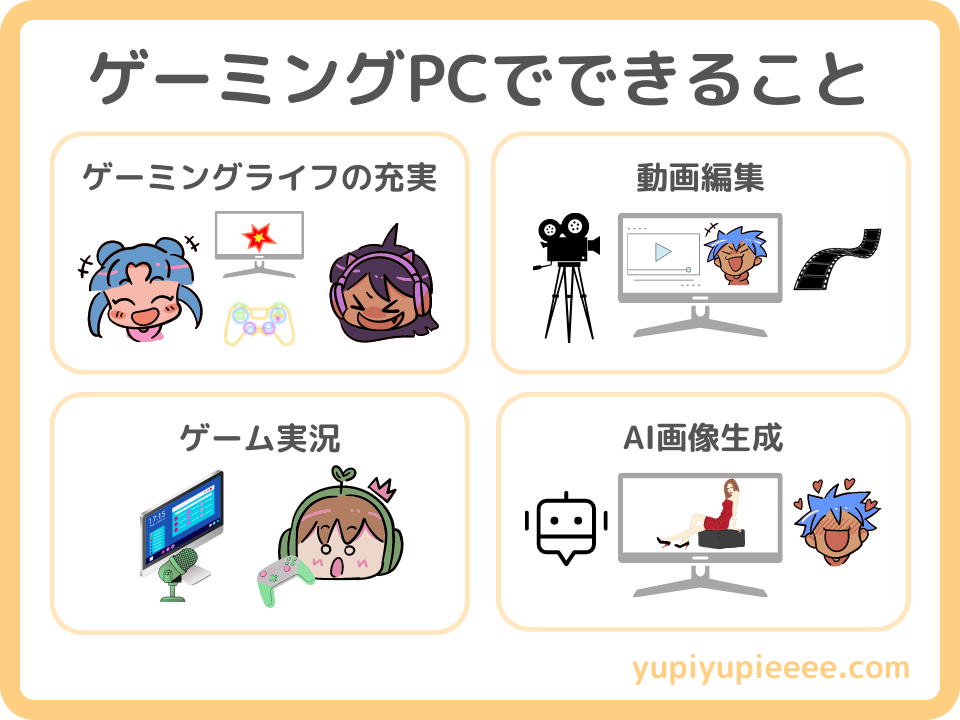
ゲーミングPCは、仕事・創造・エンターテイメントの全てを叶える存在です!
ゲームを快適にプレイするために特化したパソコンで、一般的なPCより高性能。
性能が高いとできることが増えます。なんでもできます。
ストレス発散でさまざまなゲームを楽しむことや競技として上を目指すことはもちろん、動画配信で有名になることやクリエイター作業をすることでお金を稼ぐこと。
全てを叶えてくれる万能なパートナーとなります。
「でも使いこなせるか不安…。」
という方も大丈夫。
本当にやりたいことや必要なことはできるようになります。
スマホだって初めは、「意味わからん!」と放り投げていた人達が今ではYoutubeで動画を観たり、SNSで新しい友達を作ったり、ソシャゲ廃人になってたりしますよね。
現在はゲーミングPCのサポートも充実しているのと、色々な疑問と解決策がインターネットに溢れています。
安心してゲーミングPCで楽しい人生を送ってください。
さらに現在のゲーム業界はプレイ人口が世界の30億人に達する盛り上がり。
多くのVtuberが誕生していて、AI制作で大金を稼ぐ人もいる時代でもあります。
今ゲーミングPCで楽しまないのは、ガラケーを使っているくらいもったいないです。
普通のパソコンでは3Dゲームはできない
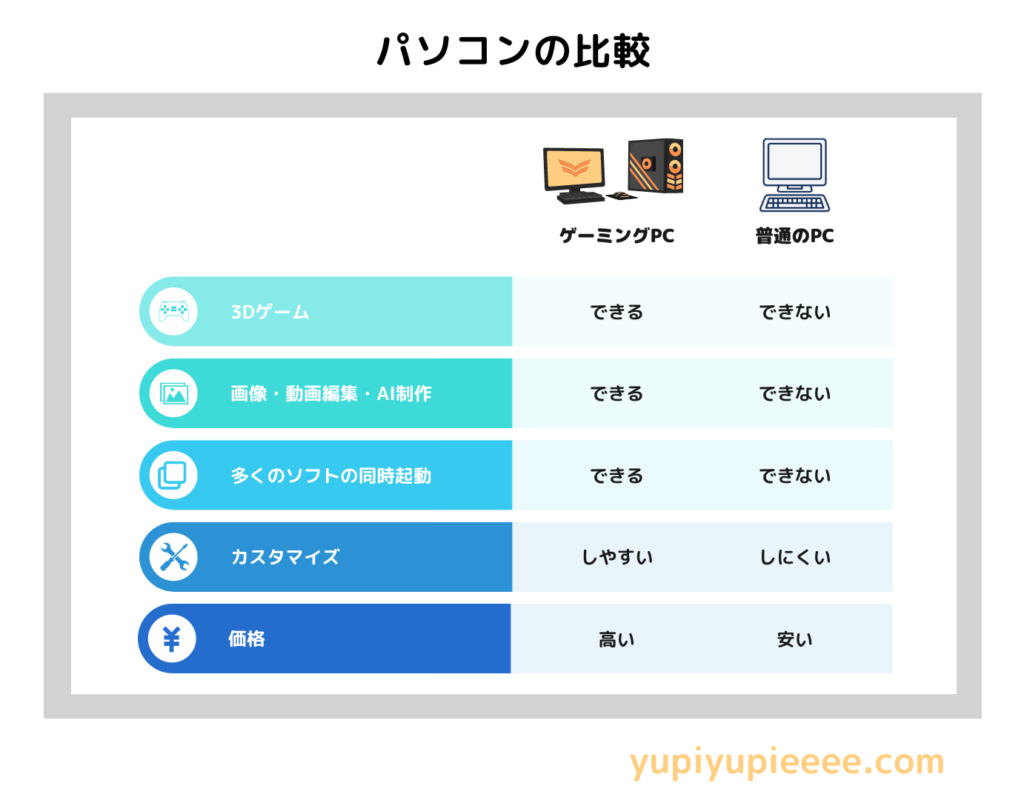
ゲーミングPCは一般的なPCと比べると、
- 3Dゲームができる
- クリエイターに向いている
- マルチタスクに向いている
といった特徴があります。
一般的なPCにできてゲーミングPCにできないことはありません。
デメリットは価格が高くなることですね。
しかし、
- 3Dゲーム
- PCゲームの実況・動画編集
といった目的のパソコンを選ぶのならゲーミングPC一択になると思ってください。
家庭用ゲーム機じゃダメなの?

ゲーミングPCの優れた点をまとめると、
- ゲーム性能の高さ
- できることの多様性
となっています。
PS5が勝っている点は、
- 使いやすさ
- 価格
です。
ゲーミングPCは価格が高いですが、ゲーム性能で圧勝。
- 敵を見えやすくする映像設定
- 一瞬先が見える高フレームレート
- 素早く直感的な操作
といったゲーム機にはない、ゲームを有利にする要素もあります。
さらに特徴なのは、高性能パソコンとしての機能も持っている点です。
ビジネスや副業で稼ぐために使ったり、ゲーム実況や動画の編集・投稿で楽しみを広げたりすることができます。
逆にPS5は基本的に用途はゲームのみになりますが、低価格なのが魅力です。
ミドルスペックのゲーミングPC並のゲーム性能があります。
「ある程度のゲームができれば他のことができなくてもいい!」
という人は、ゲーム機を買った方が金額的にいいです。
「もっとゲームを楽しみたい!ゲーム以外のこともしてみたい!」
という方にはゲーミングPCがおすすめです。
ゲーミングPCのメリットとデメリット
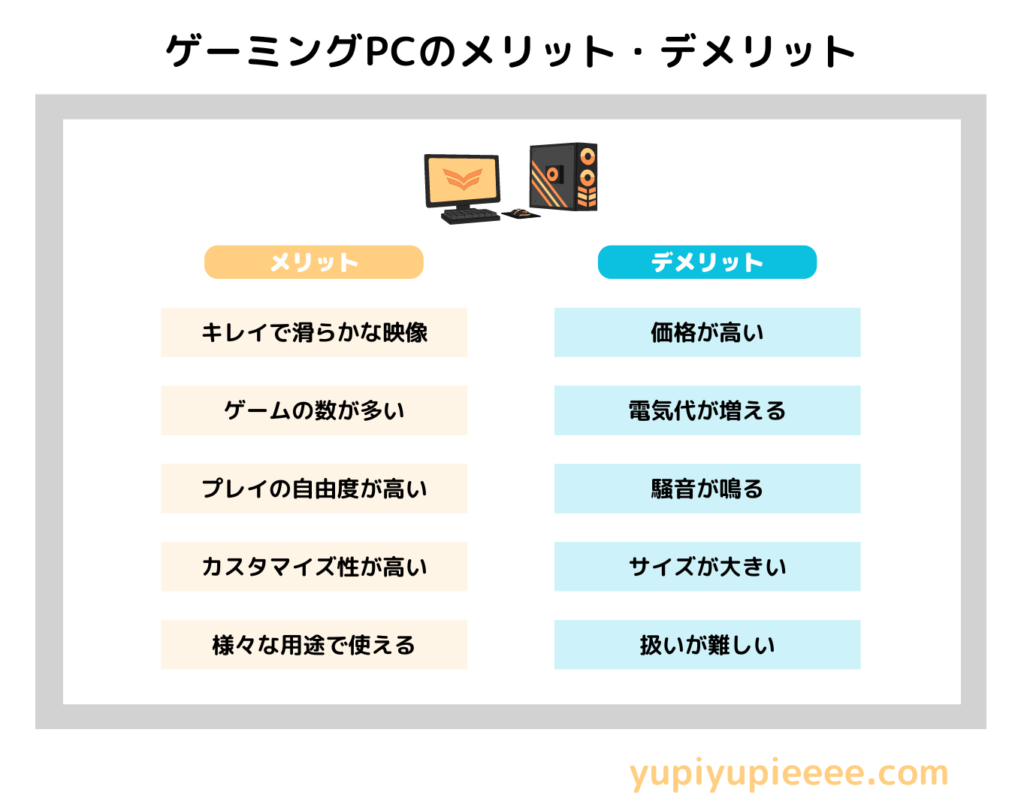
ゲーミングPCを使うことのメリットをまとめると、
- 高クオリティのゲームを楽しめる
- ゲーム以外にできることがたくさんある
ということになります。
綺麗なグラフィックでの没入感はゲーミングPCならではです。
またゲームの勝敗に関わるほどのスムーズで快適な動作。
これは特に対戦ゲームにおいて大きなメリットです。
カクつきでイラつくこともなくなります。
主なデメリットは、価格が高いことですね。
性能の高さや用途の幅広さを考えるとしょうがないです。
ですが楽しい生活を手に入れることができる、価格以上の価値があるツールでもあります。
ゲーミングPCを買うと損する人の特徴
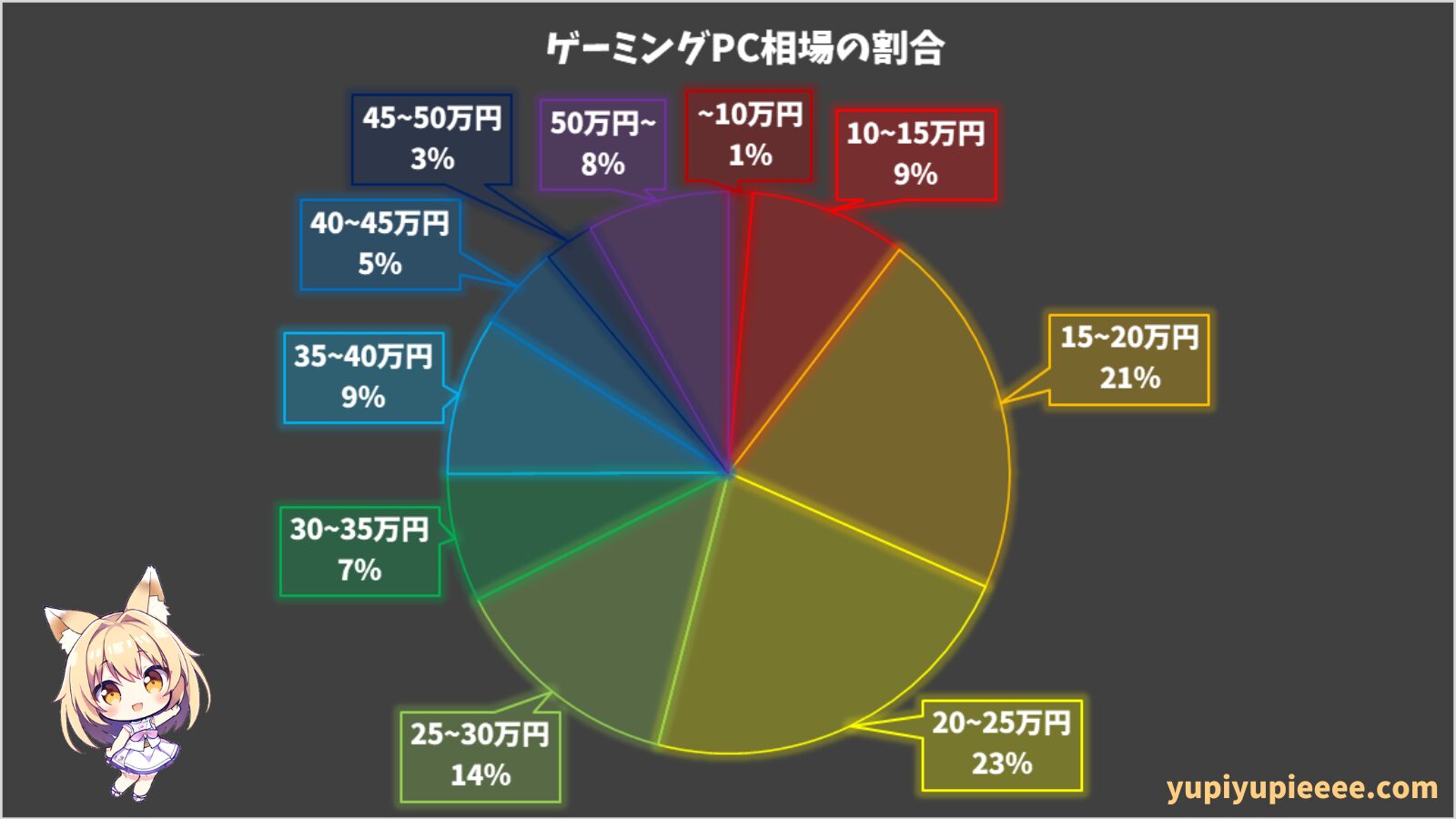
「やっぱりゲーミングPCって高いなあ…」
「自分には必要ないかも?」
と感じる方もいると思います。
ゲーミングPC、めっちゃ高いです!!
これはもうどうしようもないです。
そして、買わない方がいい人もいます。
以下の項目に当てはまる人には、ゲーミングPCの購入をおすすめしません。
- 予算がない
- ゲームを楽しめればいい
- 自分で調べられない
ゲーミングPCの相場は、20万~25万円です。
無理をして購入し、ゲームで遊んでばかりになると生活に支障が出ます。
20万円ゲーミングPCを48回の分割払いすると、月々約4,200円です。
厳しいようであれば買わない方がいいでしょう。
「ゲーミングPCで稼ぐから問題ないぜ!」
という人も無理はしないようにしましょう。
下記の項目に当てはまる場合は、ゲーミングPCを買った方がいいです。
- PC用のゲームをしたい
- ゲームでもっと勝ちたい
- 動画編集やPCゲームの配信などがしたい
PS5でできるゲームタイトルは約4,000本あります。
対してPCゲームはなんと約70,000本。桁が違います。
ゲーム実況で見かけたゲームもすぐに遊ぶことができるでしょう。
好きな配信者と一緒に戦ったり遊んだりする機会も増えます。
また人気タイトルでも、数年はPC版しか配信されないということも。
PCでしかできないゲームをしたい場合、ゲーミングPCが必要です。
またゲーミングPCにはゲーム機にはない、ゲームを有利にする要素があります。
例えばフォートナイトはPCであれば、画面の明るさを変えたり、影を消したりといった設定ができます。
圧倒的に敵が見やすくなるのでズルいです。
さらに、高フレームレートでプレイできるのもズルい。
フレームレートは映像の滑らかさのことで、低いとカクカク、高いと滑らかに動きます。
Switchで最大60fps、PS5が最大120fpsというフレームレートに対してゲーミングPCは240fps以上出すことが可能です。
フレームレートが高いほど敵の動きが早く把握できます。
また、キーボードとマウスによる操作(通称 キーマウ)で素早い動きやエイムが可能です。
プロゲーマーもPCでのプレイは圧倒的にメリットがあると断言しています。
そしてゲーミングPCは動画編集やゲーム配信には欠かせません。
3D処理の機能やPCゲームの映像処理のために必須です。
「普通のパソコンとかPS5でもできるよね?」
と疑問に感じる方もいると思います。
ちょっとやってみたいだけならゲーミングPCである必要はありません。
しかしクオリティや快適さが下がってしまいます。
快適に良いものを提供するためにはゲーミングPCが必要です。
高品質で評価されるクリエイターになるためになくてはならないものになっています。
【STEP1】失敗しないゲーミングPC選び

ゲーミングPCは下記の手順で選ぶのがおすすめです。
- やりたいことからスペックを決める
- 予算を決める
- モデルを決める
購入後に後悔しないためには、パソコンの知識より自分の状況を整理することが大切です。
失敗しないゲーミングPC選びをしたい方は、ぜひ読み進めながら確認していってください。
最低限知っておくこと

ゲーミングPC選びで大切なのはスペック。つまり性能です。
搭載されているパーツによって性能が左右されます。
重要であるパーツは4種類です。
- CPU
- グラフィックボード(GPU)
- メモリ
- ストレージ
それぞれ性能が高くなるほどできることが増えます。
「スペックが重要なのはわかるけど、なんか難しい」
という方も多いでしょう。
英語やカタカナばかりで難しく感じるんですよね。
そのため、最低限知っておけば良いことだけを超簡単に紹介していきます。
CPU

データの処理をするパーツ。
IntelとAMDの2大メーカーから「Coreiシリーズ」、「Ryzenシリーズ」という製品が出ています。
CPUの簡易性能表は下記の通り。基本的には上にいくほど性能が高いです。
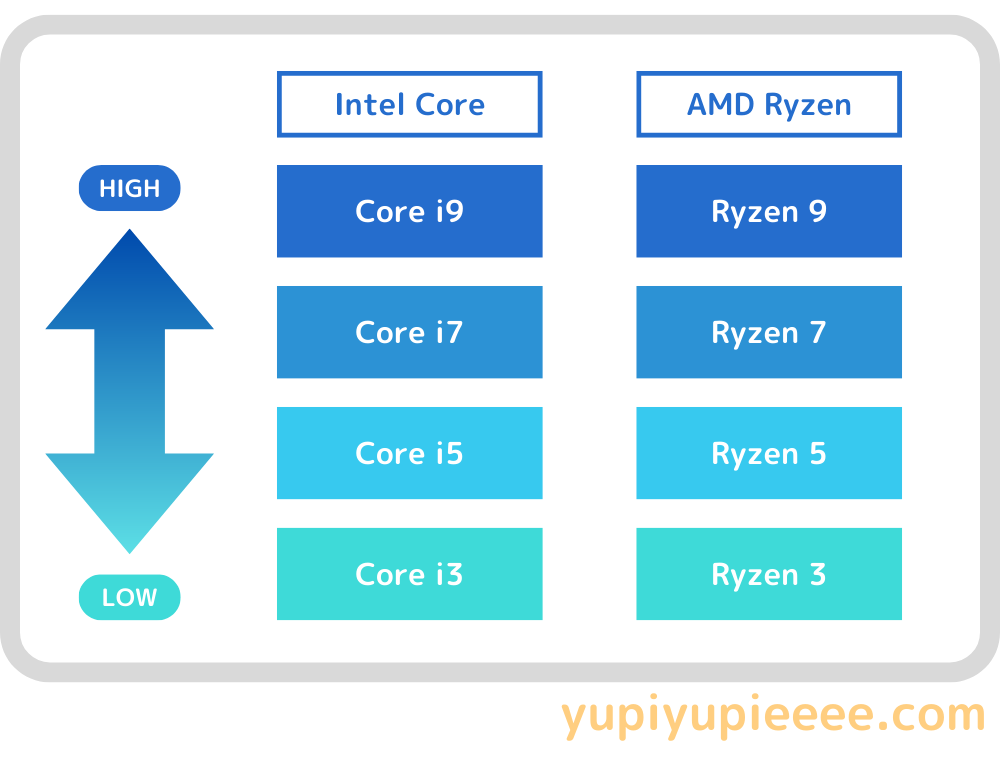
| Intel | AMD | 主な用途 |
| Core i9 | Ryzen 9 | 文書作成、ネット閲覧、動画視聴、ゲーム、 動画編集、動画配信、コンテンツ制作 |
| Core i7 | Ryzen 7 | 文書作成、ネット閲覧、動画視聴、ゲーム、動画編集、動画配信 |
| Core i5 | Ryzen 5 | 文書作成、ネット閲覧、動画視聴、ゲーム |
| Core i3 | Ryzen 3 | 文書作成、ネット閲覧、動画視聴 |
グラフィックボード(GPU)

映像表現に必要。ゲーム性能に大きく関わるパーツです。
NVIDIAの「GeForce」やAMDの「Radeon」が主になっています。
下記はゲーミングPCによく搭載されているGPUの一覧です。
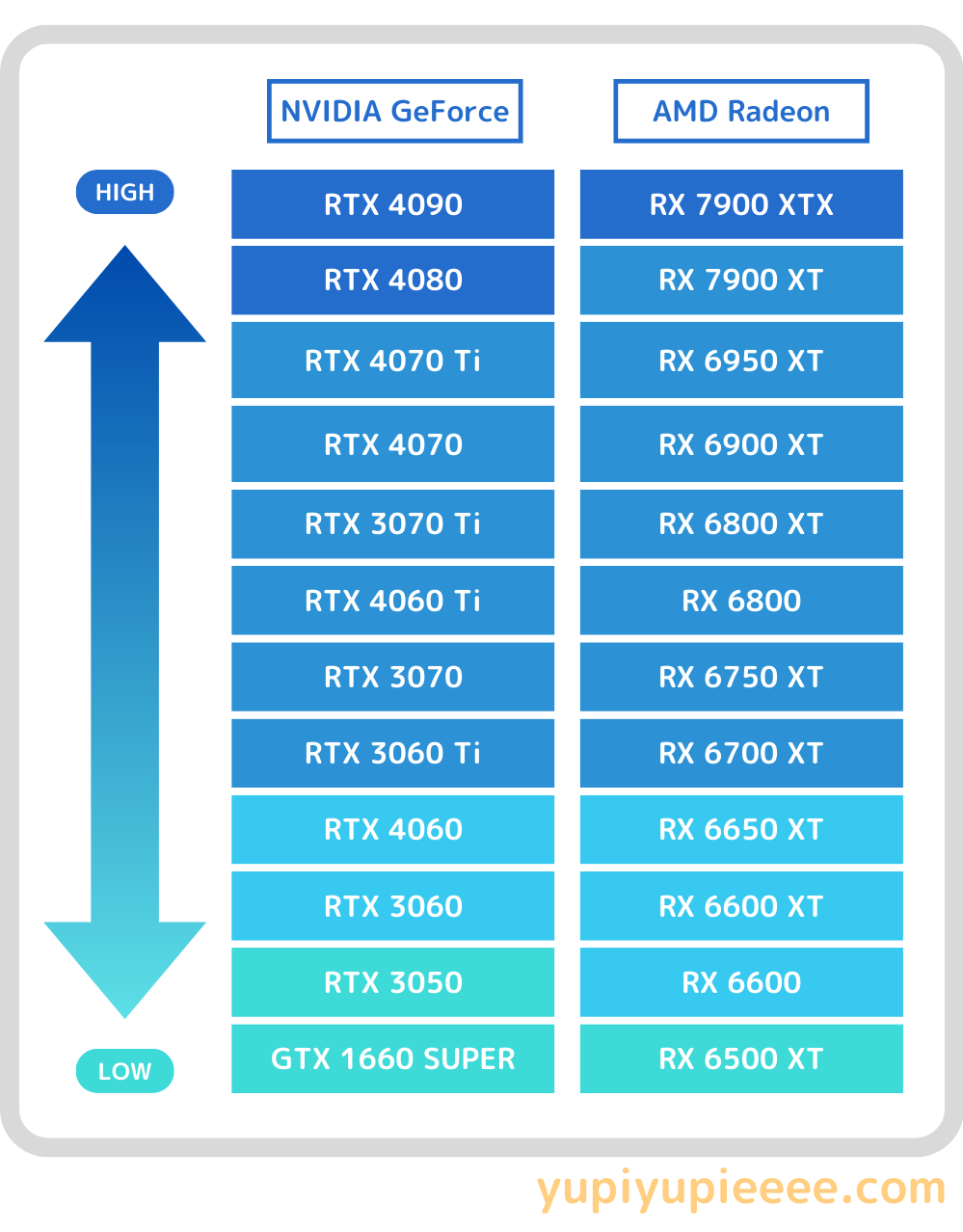
メモリ

データの読み書きが役割です。
16GB、32GB、64GB、といったメモリ容量があります。
大きいほど複数のことができたり、大きな処理ができたりします。
ストレージ

データの保存をします。
512GB、1TB、2TBといったストレージ容量があります。
大きいほどたくさんの画像や動画、ゲームを保存が可能です。
高速で耐久性の高い「SSD」と、安価の「HDD」の2種類があります。
用途・目的別の必要スペック
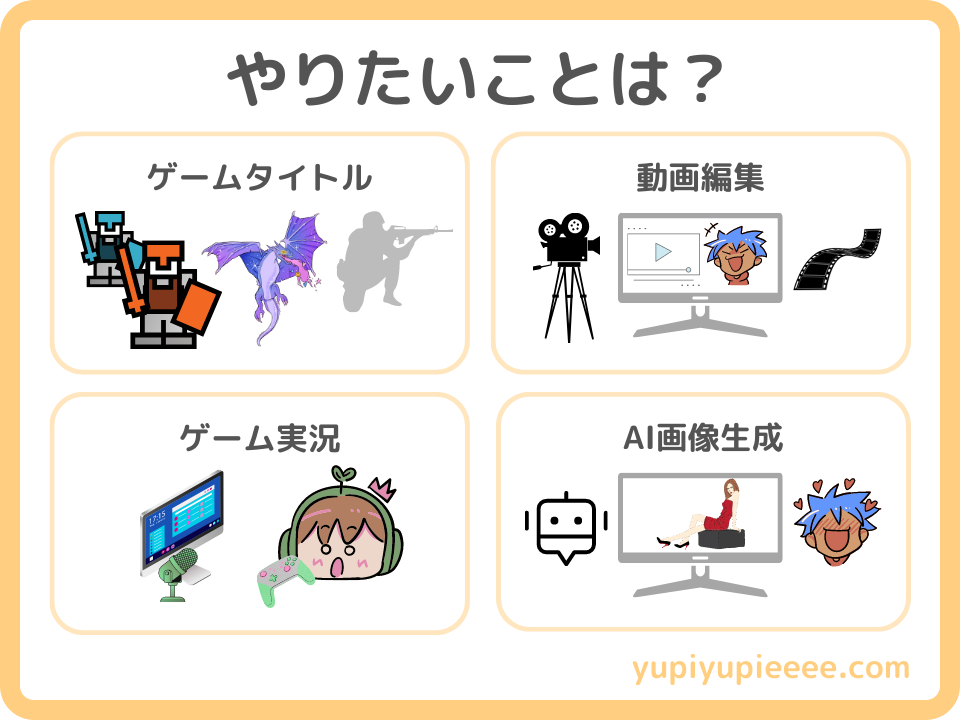
まずはやりたいことからスペックを決めます。
スペックが高いPCほど高価です。
「ゲーム実況やりたかったのにできない…」
「高性能なPC買ったけど持て余してる…」
と後悔しないためにも、自分に必要なスペックを知っておきましょう。
一般・ビジネス向けPCスペック
Microsoft Officeの使用といった一般事務では下記のスペックが推奨です。
| 一般・ビジネス向けPCの推奨スペック | |
| OS | Windows 11 |
| CPU | インテル Celeron/Core i3/Core i5 |
| メモリ | 4GB~8GB |
| グラフィックス | オンボード |
参考:Dospara plus
画像や映像を表示するために別途グラフィックボードが必要ないということでオンボードとされています。
一般用途ではCPUも高性能なものは必要ありません。
ゲーミングPCのどれを選んでもストレスなく快適に事務作業ができます。
ゲーム向けPCスペック
やりたいゲームに合ったスペックを選びましょう。
特に重要なのは「グラフィックボート(GPU)」です。
以下の手順で決めていくと自分に合ったスペックがわかります。
- やりたいゲーム
- 映像の綺麗さ
- 映像の滑らかさ
おすすめは、フルHDで120fps以上出せるものです。
必要なスペックの目安を紹介します。
軽量級ゲームに必要なスペック
| 軽量級ゲームの例 | 用途 |
CPU | GPU | メモリ |
|
フォートナイト |
120 fps、4K 最高画質 | Core i7 13700F | RTX 4070 | 16GB |
| 60 fps、4K 最高画質 120 fps、WQHD 最高画質 |
Core i5 13400F | RTX 3060 Ti | 16GB | |
| 60 fps、WQHD 最高画質 120 fps、フルHD 最高画質 |
Core i5 13400F | RTX 3060 | 16GB | |
| 60 fps、フルHD 最高画質 120 fps、フルHD 低画質 |
Core i5 13400F | GTX 1660 SUPER |
16GB |
中量級ゲームに必要なスペック
| 中量級ゲームの例 | 用途 |
CPU | GPU | メモリ |
|
APEX |
120 fps以上、4K 最高画質 | Core i7 13700KF | RTX 4070 Ti | 32GB |
| 60 fps、4K 最高画質 120 fps、WQHD 最高画質 |
Core i7 13700F | RTX 4070 | 16GB | |
| 60 fps、WQHD 最高画質 120 fps、フルHD 最高画質 |
Core i5 13400F | RTX 3060 Ti | 16GB | |
| 60 fps、フルHD 最高画質 120 fps、フルHD 低画質 |
Core i5 13400F | RTX 3060 | 16GB |
重いゲームに必要なスペック
| 重量級ゲームの例 | 用途 |
CPU | GPU | メモリ |
| FF15 ストリートファイター6 BF2042 ARK サイバーパンク2077 黒い砂漠 CONTROL ホグワーツレガシー |
60 fps、4K 最高画質 120 fps、WQHD 最高画質 |
Core i9 13900KF | RTX 4080 | 32GB |
| 60 fps、WQHD 最高画質 120 fps、フルHD 最高画質 |
Core i7 13700KF | RTX 4070 Ti | 32GB | |
| 60 fps、フルHD 最高画質 120 fps、フルHD 低画質 |
Core i5 13400F | RTX 3060 Ti | 16GB | |
| 60 fps、フルHD 低画質 | Core i5 13400F | GTX 1660 SUPER |
16GB |
ストレージ容量はゲームの数で決める
| ゲーム数 | ストレージ容量の目安 |
おすすめの人 |
| 5タイトル | 512GB | ライトゲーマー |
| 10タイトル | 1TB | ミドルゲーマー |
| 20タイトル | 2TB | ヘビーゲーマー |
ゲーミングPCは後からストレージの増設もできます。
整理してやりくりもできるので、おすすめは1TBです。
下記のタイトル別の容量も参考にしてください。
| ゲームタイトル | 容量 |
| Call of Duty Modern Warfare | 175GB |
| FINAL FANTASY XV | 100GB |
| FINAL FANTASY XIV | 80GB |
| Cyberpunk 2077 | 70GB |
| ELDEN RING | 60GB |
| 原神 | 50GB |
| フォートナイト | 30GB |
| FORTNITE | 27GB |
動作負荷の重いゲームがある
重いゲームを遊ぶには、性能の高いPCが必要です。
例えばVALORANTやFall Guysは軽いゲーム、
Battlefield 2042やホグワーツレガシーは重いゲームなどとなっています。
綺麗な映像を楽しむためには高解像度を発揮できるスペックが必要です。
解像度は高い順に、4K>WQHD>フルHD となっています。
フルHDは必要なスペックが少ないこともあり最も人気です。
より綺麗な映像を楽しみたいのであればWQHD、
最高の映像体験をしたいのであれば4Kを選びましょう。
また重くないゲームでもプレイの快適さを追求するとそれなりのスペックが必要になります。
ゲームの快適さに影響するのは、主にフレームレート(fps)です。
映像の滑らかさのことで、低いとカクカク、高いと滑らかに動きます。
ゲーム機のフレームレートはSwitchで最大60fps、PS5が最大120fps。
ゲーミングPCでも最低60fps、できれば120fps以上出したいところです。
特にシューティングやアクション、競技性の高いジャンルのゲームでは高フレームレートの方が優位になるので120fps以上がおすすめです。
ゲーム実況や動画編集といった他のクリエイティブ作業をしたい場合は、追加でスペックを検討しましょう。
クリエイティブ向けPCスペック
下記の5つの作業に必要なスペックを紹介します。
- 動画編集
- ゲーム実況
- 画像・イラスト作成
- プログラミング
- AI画像生成
動画編集に必要なスペック
| 用途 | CPU | GPU | メモリ |
| フルHD動画編集 | Core i5 | GTX 1660 SUPER | 8GB |
| 高度なフルHD動画編集 | Core i7 | RTX 3060 | 16GB |
| 4K動画編集 | Core i7 | RTX 4070 | 32GB |
| 高度な4K動画編集 | Core i9 | RTX 4070 Ti | 64GB |
特に重要なのはCPUです。
ストレージについてはゲームを含めても1TBあれば足ります。
10分の動画容量の目安が5GB、4Kで10GB。
編集後の動画など整理していけば問題ありません。
また、複数のエフェクト使用や長時間の動画編集などの高度な編集をしたい場合、必要なスペックが上がります。
4K動画の編集をする場合、メモリは32GB以上推奨です。
ゲーム実況に必要なスペック
| 用途 | CPU | GPU | メモリ |
| 家庭用ゲーム機の配信 | Core i5 | GTX 1660 SUPER | 8GB |
| PCゲームの配信 | Core i7 | RTX 3060 | 16GB |
| Vtuberの配信 | Core i7 | RTX 4070 | 32GB |
ゲーム実況では複数のソフトを起動できる余力が必要になります。
ストレージについては録画配信を考慮しても1TBで充分です。
家庭用ゲーム機の配信では要求スペックは高くありません。
PCゲーム配信ではCore i5だとカクつく場合があるためCore i7推奨。
Vtuber配信はRTX 4070以上、メモリ32GB以上の高スペックが必要です。
画像・イラスト作成に必要なスペック
| 画像・イラスト作成に必要なスペック | |
| OS | Windows 11 |
| CPU | Core i5 |
| メモリ | 16GB |
| グラフィックス | オンボード |
画像やイラストを表示するために別途グラフィックボードが必要ないということでオンボードとしています。
しかし、3D制作や編集ソフトによってはある程度のスペックが必要。
そのためRTX 3060以上を選んでおくと安心です。
プログラミングに必要なスペック
| 用途 | CPU | GPU | メモリ |
| Webプログラミング | Core i5 | オンボード | 8GB |
| 2Dゲーム制作 | Core i5 | オンボード | 16GB |
| 3Dゲーム制作 | Core i7 | RTX 3060 | 16GB |
| データ分析 | Core i7 | オンボード | 32GB |
3Dゲーム制作ではグラフィックボード(GPU)が必要になってきます。
大規模なゲームやVRゲームとなるとRTX 4080程の性能が必要です。
また、データ分析など処理の重い作業では最低でもメモリは32GB必要。
ストレージ容量は大規模データを扱わない限り、いずれも512GB~1TBで十分です。
AI画像生成に必要なスペック
| 用途 | CPU | GPU | メモリ |
| ローカル画像生成 | Core i5 | RTX 3060 12GB | 16GB |
| ローカル画像生成(高効率) | Core i7 | RTX 4070 Ti | 16GB |
| ローカル画像生成(追加学習) | Core i9 | RTX 4080 | 32GB |
AI画像生成ではグラフィックボードのVRAMという容量が重要です。
高解像度でエラーをなくすためには12GB以上のVRAMが必要。
また頻繁に生成する場合は、効率の良い高スペックを推奨します。
追加学習で自分好みに調整するには、さらに高いスペックが必要です。
ストレージは他の用途にもよりますが、1TB以上だとストレスなく使えます。
予算は15万円が最低ライン
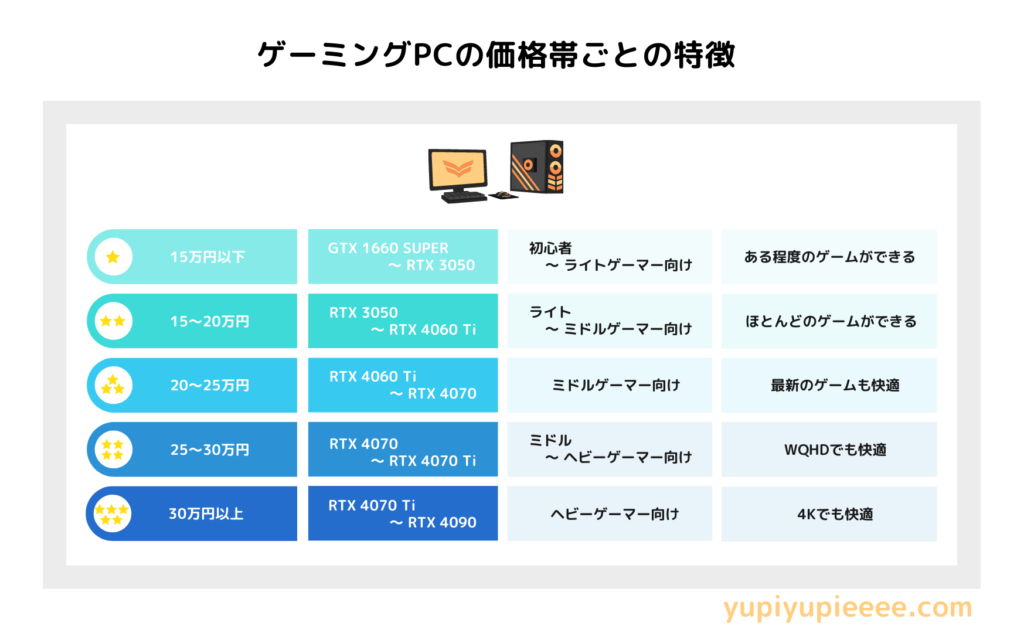
価格帯によってゲーミングPCの性能に差があります。
以下は一般的な価格帯ごとの性能目安です。
| 価格帯 | 画質目安 | 解像度目安 | FPS目安 | 搭載グラボ |
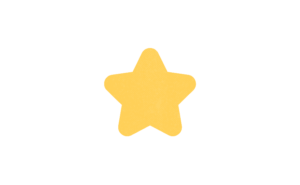 15万円以下 15万円以下 |
フルHD:低~高画質 | フルHD | 60~144 fps | GTX 1660 SUPER ~ RTX 4060 |
| 初心者~ライトゲーマー向けの低スペックモデル。 ある程度のゲームは遊べます。 最新のゲームをプレイするには不十分なことも。 |
||||
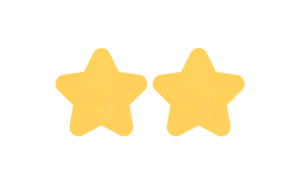 15~20万円 |
フルHD:低~最高画質 | フルHD | 60~240 fps | RTX 4060 ~ RTX 4060Ti |
| ライト~ミドルゲーマー向けのミドルスペック。 フルHD解像度でほとんどのゲームが遊べます。 設定には妥協が必要な場合があります。 |
||||
 20~25万円 |
フルHD:最高画質 WQHD:低~高画質 |
フルHD ~WQHD |
120~240 fps | RTX 4060Ti ~ RTX 4070 |
| ミドルゲーマー向けのミドルハイスペック。 フルHD最高設定でも高いパフォーマンスが出ます。 WQHDでのプレイも可能。 |
||||
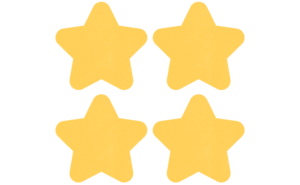 25~30万円 |
WQHD:高~最高画質 4K:低~中画質 |
WQHD ~4K |
60~144 fps | RTX4070 ~ RTX 4070Ti |
| ミドル~ヘビーゲーマー向けハイエンドモデル。 WQHDも快適。4K解像度でもプレイできます。 最新ゲームではより高性能なモデルが必要になることも。 |
||||
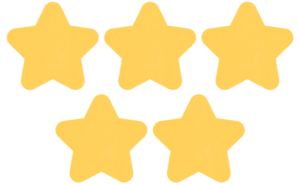 30万円以上 |
4K:高~最高画質 | 4K | 60 fps~ | RTX 4070Ti ~ RTX 4090 |
| ヘビーゲーマー向けの最上級モデル。 最高の性能により、どんなゲームも一切妥協しない設定で高いパフォーマンスを発揮します。 |
||||
ゲーミングPCの相場は20~25万円
ゲーミングPCは高性能なパーツを搭載しています。
そのため一般的なPCより価格は高く、相場は20~25万円です。
とはいえ20~25万円のゲーミングPCはハイスペックなPCになっています。
市場には多くありますが、自分が求めるスペックを大きく上回らないよう注意が必要です。
モデルの決定
自分に必要なスペックの確認と予算が決まったら、モデルを選んでいきましょう。
予算に余裕がある場合は、少し上のスペックのものを購入すると後悔しません。
BTOパソコンがおすすめ
BTOは「Build To Order」の略。受注生産という意味です。
好みの構成で注文すると、お店でその通り組み立ててくれます。
BTOパソコンは家電量販店で売っているパソコンと比べるとコスパが良く、カスタマイズ性が高いためおすすめです。
ぜひ自分にピッタリのパソコンを手に入れてくださいね。
【STEP2】おすすめのゲーミングPC

2023年の最新のおすすめモデルをクラス別に紹介します。
エントリースペックのおすすめ
マウスコンピューター G-Tune DG-A5G50(スターター5点セット)

出典:https://www.mouse-jp.co.jp/
ゲーミングPC初心者用のスターターセット。
モニターやマウス、キーボードなど4~5万円分のゲーミングデバイスがセットになっています。
これから周辺機器を揃えようとしているのであれば非常にお得です。
ある程度のゲームは快適にプレイできるため、入門用にピッタリのセットになっています。
ミドルスペックのおすすめ
マウスコンピューター G-Tune DG-I7G70

出典:https://www.mouse-jp.co.jp/
高級感のあるブラックでスタイリッシュなデザインです。
人気ランキングでも第1位を獲得している売れ筋モデルとなっています。
搭載CPUはIntel Core i7-13700F。RTX 4070との組み合わせで高いパフォーマンスを発揮。
ゲーム配信や動画編集などさまざまな作業で活躍します。
ほとんどのゲームのフルHD最高設定で144FPSを安定して出すことが可能です。
多くのゲーマーから評価を得ている人気商品になっています。
ハイスペックのおすすめ
ツクモ(TSUKUMO) G-GEAR GA7J-E230/B

高性能なプロセッサとグラフィックボードを搭載したモデル。
従来の人気ゲームから最新のゲームまで幅広く快適にプレイ可能です。
フルHDでの高fpsはもちろん、4K環境でも優れたパフォーマンスを発揮します。
高負荷のゲーム実況や動画編集も快適です。
安心してゲームの世界に没入できるスペックとなっています。
高性能ながらもコストパフォーマンスに優れたモデルです。
コスパの良いおすすめ
FRONTIER(フロンティア) FRGXB660/WS420/NTK

出典:https://www.frontier-direct.jp/
コスパ抜群なミドルスペックのモデル。
Core i5-13400F × RTX 3060 Tiというコスパに優れた構成になっています。
多くのゲームを快適にプレイできるため、ゲーマー人気のスペックです。
トップクラスの価格なので、ミドルスペックで高コスパを求める方におすすめ。
幅広いゲーマーに人気のゲーミングPCです。
ゲーミングノートPCのおすすめ
MSI Vector GP68 HX 12VH-3203JP

RTX 4080を搭載した上、価格を抑えたハイエンドのモデル。
最新のゲームを最高設定で快適にプレイすることができます。
レイトレーシングでも高フレームレートを発揮。
競技レベルのヘビーゲーマーでも満足できるスペックのゲーミングPCです。
性能に妥協がなく、あらゆる用途で高いパフォーマンスを発揮できます。
【STEP3】お得に買う方法

3つ紹介します。
- セール時期に買う
- 安いメーカーで買う
- 中古やアウトレットを買う
お買い得セールをねらえ!
ゲーミングPCは定期的にセールをやっています。
数千円~数万円の割引になるためお買い得です。
下記が主なセールの時期です。
| 時期 | 主なセール | 時期 | 主なセール |
| 1月 | 新年セール | 7月 | 夏のボーナスセール |
| 2月 | 新春セール | 8月 | 決算セール 夏のボーナスセール |
| 3月 | 決算セール 新生活応援セール |
9月 | オータムセール |
| 4月 | 新生活応援セール | 10月 | オータムセール |
| 5月 | GWセール | 11月 | 冬のボーナスセール |
| 6月 | 夏のボーナスセール | 12月 | 年末セール |
基本的にはいつでもどこかのお店でセールをやっています。
「とにかく安いものが欲しい!今すぐ!」
という方はセール中のメーカーの商品をチェックしましょう。
買いたいモデルやメーカーが決まっている人はセールのタイミングを狙いましょう。
また、新しいグラフィックボードが登場すると旧モデルが安くなることもあります。
コスパ抜群!格安メーカー
価格が比較的安いのは下記のメーカーとなっています。
- STORM(ストーム)
- パソコン工房
- FRONTIER(フロンティア)
- TSUKUMO(ツクモ)
- Dospara(ドスパラ)
- mouse(マウス)
セールや価格帯によっても違いがありますが、いずれも安定して安いメーカーです。
高いメーカーの方がカスタマイズ性やデザイン性などに優れていることが多い。
こだわりがなければ低価格でも高い品質なのでおすすめです。
激安?!中古やアウトレット
コストを抑えたいのであれば、中古PCやアウトレット品という選択肢もあります。
掘り出し物や販売終了品が見つかるかもしれません。
しかしリスクが高いです。
「めっちゃ安いの見つけた!」
と思っても実際はあまり安くないことも。
パソコンは状態がわかりづらいため、知識があってもゴミを掴まされることがあります。
そのため購入するのであれば保証があるものを選びましょう。
保証があってもデータの破損や修理で使えない期間が出てくるリスクは変わりません。
自己責任になるので購入前にはよく検討してください。
【STEP4】メーカーでの購入手順

パソコンの購入は多くの人が緊張するでしょう。
高額な商品のため失敗したらどうしようと不安になりますよね。
ですが他のネットショッピングと同様に安心して大丈夫です。
キャンセルや交換ができます。
購入の流れについてもほぼ同じ。
違いとしてはカスタマイズをすることになります。
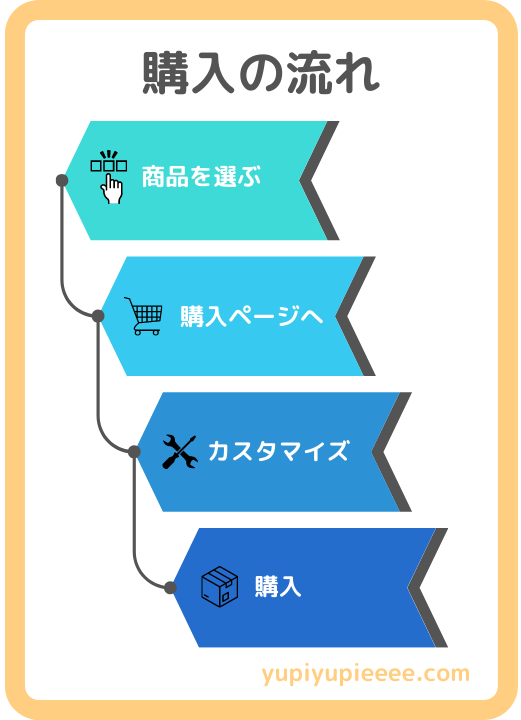
カスタマイズではパーツの変更やオプションの選択ができます。
具体例をあげると、
- ストレージ容量を500GBから1TBに変更
- Microsoft Officeを付ける
といったように様々なカスタマイズができます。
決まっていれば数秒で選ぶこともできますが、悩むと数時間かかることも。
あれこれ考えている時間が一番楽しかったりします。
【STEP5】ゲーミングPC周辺機器の選び方

ゲーミングPCを充分に活用するためには、適切な周辺機器の選択も重要です。以下では一部の周辺機器について説明します。
ゲーミングマウスの選び方
ゲーミングマウスは、快適な操作性と高い精度が求められます。適切な選び方としては、手にフィットする形状やカスタマイズ可能なボタン配置、高いDPI(カーソル移動の感度)などが挙げられます。
ゲーミングキーボードの選び方
ゲーミングキーボードは、快適なキータッチや反応速度、耐久性が重要です。バックライト機能やカスタマイズ可能なキー配置なども、より使いやすいキーボードを選ぶ上で考慮すべき要素です。
ゲーミングモニターの選び方
ゲーミングモニターは、応答速度やリフレッシュレート(画面の更新頻度)が重要です。低い応答速度や高いリフレッシュレートのモニターを選ぶことで、より滑らかな映像と高いプレイヤーエクスペリエンスを得ることができます。
ゲーミングPCの通信環境とおすすめネット回線
ゲームプレイにおいては、安定した通信環境が重要です。以下のポイントに留意してネット回線を選びましょう。
ゲームプレイに必要な通信品質
ポイントは下記の点です。
低い遅延(レイテンシー):ゲームの操作と反応が素早く行われること。
安定した回線:通信の途切れや乱れが少ないこと。
おすすめのネット回線
光回線プロバイダやネット回線プランにはさまざまな選択肢があります。地域やプロバイダによってサービスの品質や価格が異なるため、比較検討を行い、自身のニーズに合ったものを選ぶことが重要です。
おすすめは使っている携帯会社と同じところを契約することです。
docomoを使っているならドコモ光といったような選び方をすると、割引がありお得になるからです。
ゲーミングPCのよくある質問まとめ

最後に、ゲーミングPCに関するよくある質問とその回答をまとめました。

ゲーミングPCはAmazonや楽天で買えますか?

はい、多くのゲーミングPCがオンラインショップで購入できます。
ただし、信頼性の高いショップや正規販売店を選ぶことが重要です。

中古のゲーミングPCってダメですか?

パソコンは状態がわかりづらいため、リスクは高いです。
使ってみると使い物にならなかったり、実はそんな安くなかったり…。
購入するのであれば、「信頼できるPCショップ」で保証があるものを選びましょう。

ゲーミングPCの自作と購入、どっちがおすすめですか?

自作の方が安く済むことが多いです。
しかし、パーツ選びや組み立ての手間がかかります。
部品が品薄で購入できなかったり、上手く動作しなかったりすることも…。
自作ならではの楽しみもありますが、
そこまで金額も変わらないため、完成品の購入がラクでおすすめです。

初心者におすすめのゲーミングPCはありますか?

初心者はセットモデルを購入できるメリットがあります。
周辺デバイスが揃っていない方はお得です。
とはいえ、初心者だからハイスペックPCを買わない方が良いということはありません。
予算やゲームプレイのニーズに合わせて選ぶことが大切です。
色々なPCを比較することも大事になってきます。
信頼できるサイトやショップで確認してみましょう。

ゲーミングPCの買い時はいつですか?

新製品の発売時期やセール時期を狙うと良いでしょう。
性能重視であれば新製品、安さ重視なら旧モデルやセール品がおすすめです。
ただし、価格が高騰することも多くあります。
欲しいと思った時が買い時です。
気になる製品がセールにあればベストですね。
【初心者向け】ゲーミングPCの選び方とおすすめモデルまとめ
ゲーミングPC選びでは、自分の予算や用途に合ったものを選ぶことが大切。
ゲーミングPCは、仕事・創造・エンターテイメントの全てを叶える存在です。
ストレス発散でさまざまなゲームを楽しむことや競技として上を目指すことはもちろん、動画配信で有名になることやクリエイター作業をすることでお金を稼ぐこと。
全てを叶えてくれる万能なパートナーとなります。
ぜひ自分にピッタリのゲーミングPCを見つけて素敵な時間を送ってください。








